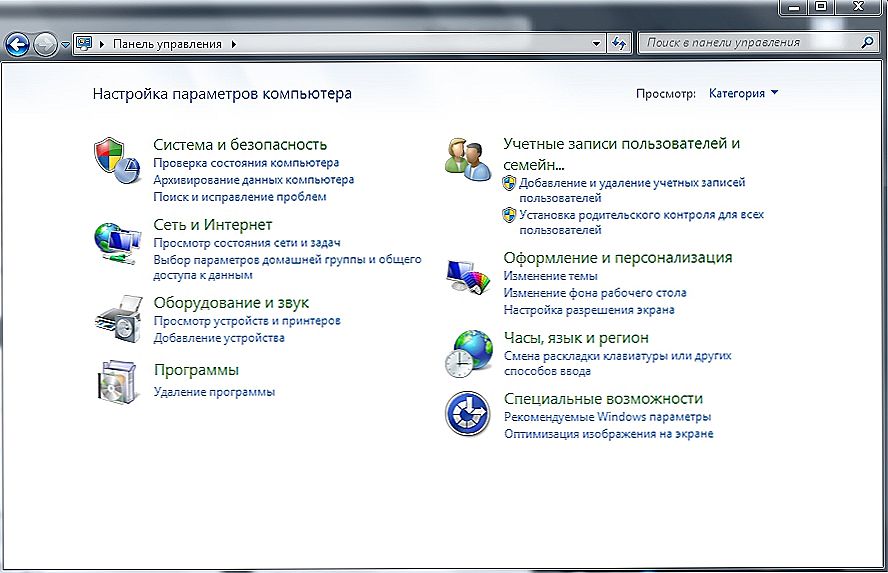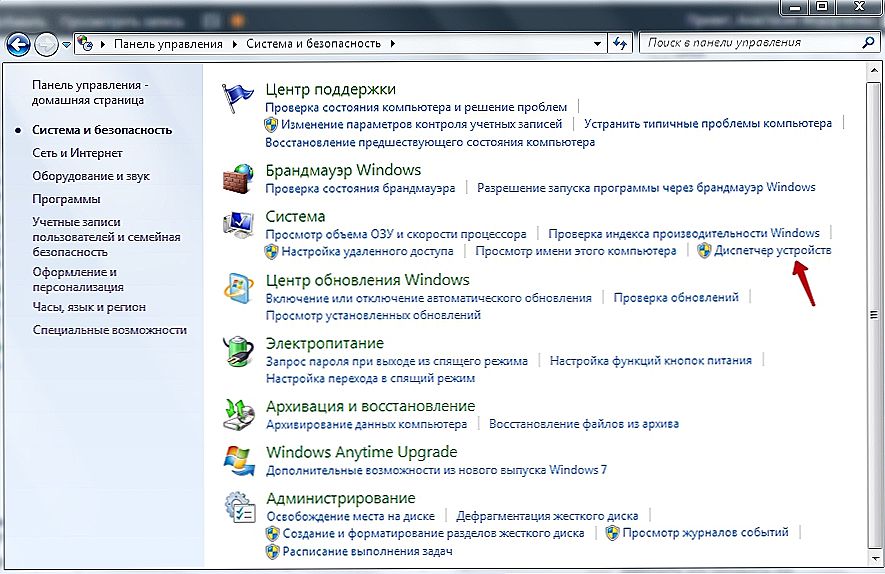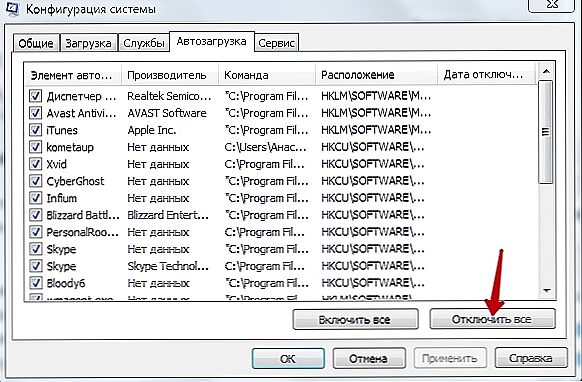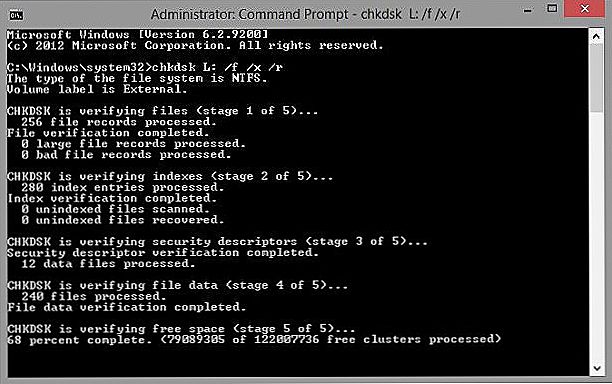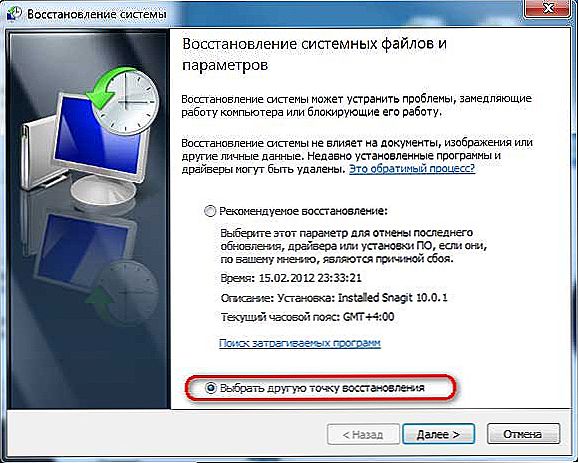Іноді в системі відбувається серйозний збій, (особливо схильні до цієї помилку версії Windows 7 і вище), і екран зависає на вітальному повідомленні "Ласкаво просимо". Складнощі даній ситуації додає неможливість входу в обліковий запис і отримання доступу до функцій управління. Нижче будуть розглянуті способи усунення проблеми.

Рішення проблем з завантажувальним вікном Windows.
зміст
- 1 причини неполадки
- 2 Способи усунення проблеми
- 2.1 Видалення або перевстановлення драйверів
- 2.2 Видалення програм з автозапуску
- 2.3 Перевірка HDD на наявність помилок
- 2.4 Перевірка на цілісність файлів системи
- 2.5 Перевірка на віруси
- 2.6 точка відновлення
причини неполадки
Причин припинити завантаження може бути кілька:
- попадання пилу в процесор;
- конфлікт драйверів;
- велика кількість програм, які запускаються разом з системою;
- помилка жорсткого диска;
- пошкодження системних файлів;
- шкідливе ПЗ;
- неякісна відеокарта.
Щоб достовірно встановити, до якої нагоди відносяться неполадки саме вашої системи, потрібно відкрити хоча б елементарні функції управління. Для цього перезавантажте комп'ютер і, поки ще не почалося завантаження Windows, кілька разів натисніть F8 (в залежності від типу БСВВ, її можуть активувати інші клавіші - спробуйте також F2, Shift + F8, Del + F2).Повинно з'явитися вікно з пропозицією увійти в систему в "безпечному режимі" - виберіть його і клацніть Enter.

Способи усунення проблеми
Видалення або перевстановлення драйверів
Насамперед потрібно перевірити драйвери на сумісність з системою, тому що в більшості випадків саме ця обставина призводить до припинення запуску. Найбільш "конфліктними" часто виявляються драйвери графічної карти, трохи рідше - звуковий.
- Натискаємо "Пуск", переходимо в "Панель управління" (в Windows 10 її простіше знайти через "Пошук").
- Вибираємо "Система і безпека".
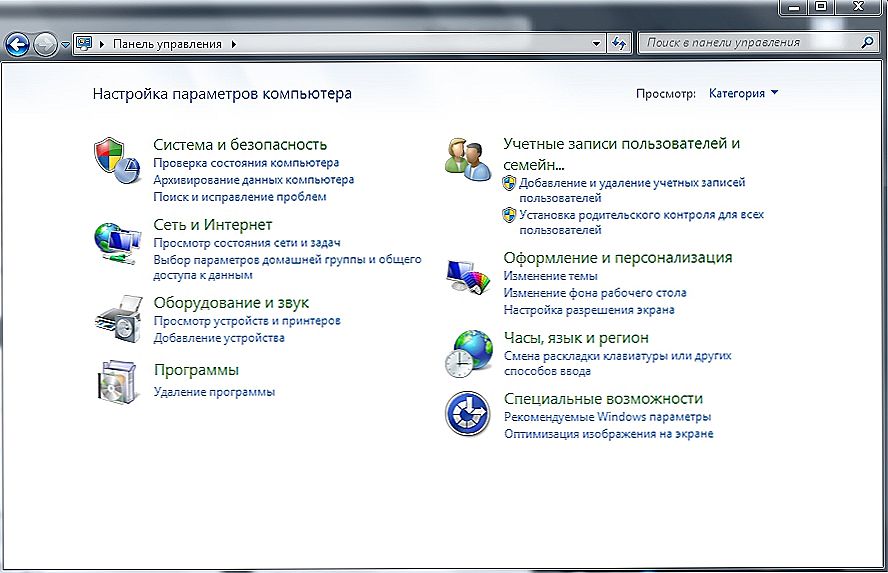
- Тепер відкриваємо "Диспетчер пристроїв" - "Відеоадаптери".
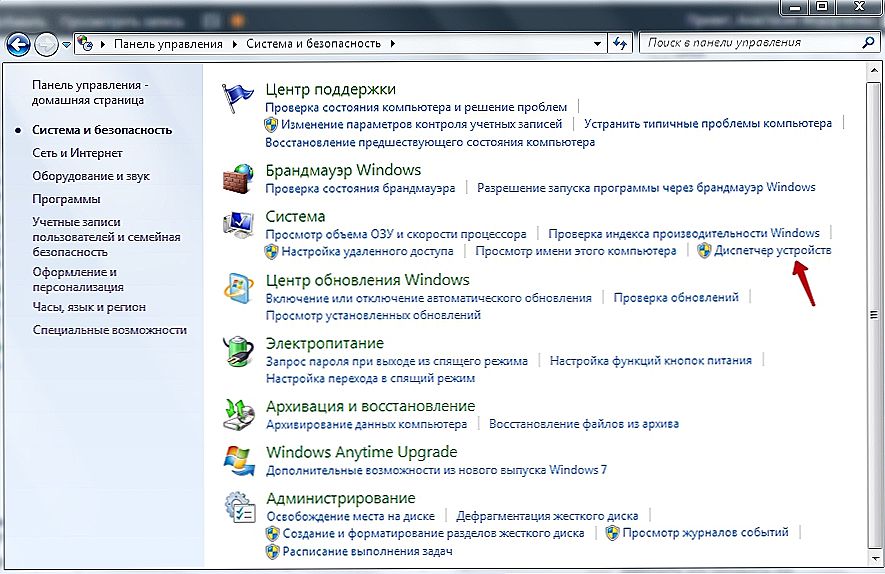
- Клацаємо по назві відеокарти правою кнопкою миші, вибираємо "Оновити драйвери".

- Тут нас цікавить пропозиція "Автоматичний пошук ..." - погоджуємося з ним і чекаємо, поки виявляться і встановляться оновлення.
- Після намагаємося увійти в ОС в звичайному режимі.
Якщо не вийшло, повторюємо ті ж маніпуляції з кожним пристроєм. Іноді доводиться зовсім видаляти несумісний драйвер, щоб він не заважав завантаженні. Система в цьому випадку замінить його адекватним аналогом, але з втратою деяких можливостей.
- Повертаємося до "Диспетчер пристроїв" і клацаємо правою кнопкою миші по влаштуванню з конфліктним драйвером.
- Вибираємо "Властивості" - "Драйвер" - "Видалити".

- Виконайте перезавантаження і знову спробуйте увійти в систему в звичному режимі.
Видалення програм з автозапуску
Багато програм при інсталяції самостійно потрапляють в автозапуск. Дисонанс однієї з них з компонентами системи може викликати її зависання. Щоб усунути цю проблему необхідно виявити конфліктує ПО.
- Комбінацією Win + R викликаємо вікно "Виконати", вбиваємо "msconfig" (без лапок).
- Відкриваємо вкладку "Автозавантаження".
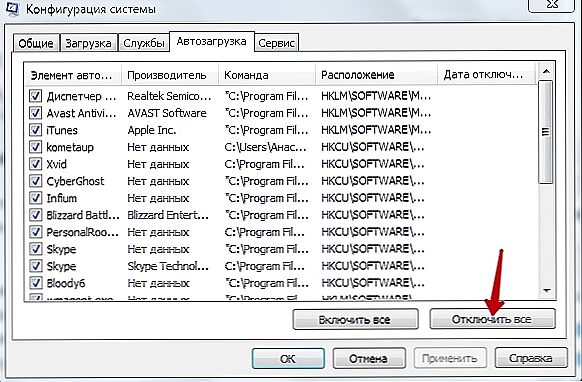
- Прибираємо позначки з усіх додатків в списку і фіксуємо зміни.
- Перезапускаємо ОС в нормальному режимі.
Якщо проблему не буде усунуто, значить її джерело дійсно переховувався в конфлікт додатку. Щоб з'ясувати, в якому саме, знову відкрийте "Автозавантаження" і поставте галочку навпроти першої програми по списку, а потім перевірте надійність, як запускається система. І те саме чиніть їм з кожною програмою, поки не виявите конфліктну. Якщо ОС все одно не завантажується, дальшце варто перевірити жорсткий диск.
Перевірка HDD на наявність помилок
- Натискаємо Win + R.
- У вікні вводимо "cmd".
- Тепер перед нами панель "Командного рядка", куди необхідно вписати "chkdsk / f" (ігноруйте лапки) і клікнути Enter.
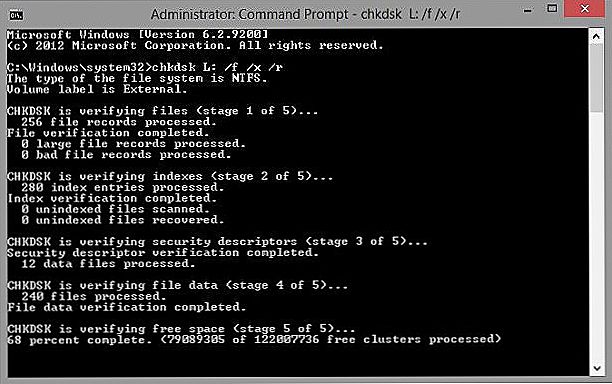
- З'явиться повідомлення, що інформує про неможливість виконати перевірку, тому що диск задіяний в іншому процесі, і пропозиція почати дію після перезавантаження. Для цього в кінці фрази дописуємо букву Y, тиснемо Enter.
- Перезавантажуємо комп'ютер і входимо в систему в звичайному режимі.
- Тепер помилки будуть автоматично усунуті, і ОС перестане завантажуватися нескінченно довго.
Але якщо HDD отримав механічні пошкодження (наприклад, від удару), це не допоможе - доведеться його замінити.
Перевірка на цілісність файлів системи
Комп'ютер і ноутбук зависають також через порушення цілісності системних файлів. Щоб перевірити, чи не ваш це випадок:
- Натискаємо Win + R.
- У вікні "Виконати" пишемо "cmd".
- Відкриється "Командний рядок", в поле якої вбиваємо "sfc / scannow" (ігноруємо лапки) - Enter.
Таким чином, ми запустили діагностику, її результати будуть відображатися в тому ж вікні. Система самостійно виявить і усуне неполадки.
Перевірка на віруси
Якщо комп'ютер довго вантажиться, можливо, він заражений вірусом. Щоб визначити, так це чи ні, потрібно просканувати всі файли антивірусним додатком. Для цього:
- Знайдіть ярлик антивіруса і переконайтеся, що програма здатна працювати в "безпечному режимі".
- Запустіть "Сканування комп'ютера". Необхідно перевірити всі файли, наявні на HDD і флеш-картах.
- Коли будуть знайдені заражені компоненти, видаліть їх або надішліть в карантин.
- Знову перезавантажте комп'ютер і увійдіть в ОС в звичайному режимі.

точка відновлення
Один з варіантів повернення до нормального функціонування - застосування точки відновлення.
- Відкриваємо меню "Пуск". У рядок пошуку вводимо "Відновлення системи" і вирушаємо туди.
- Натискаємо кнопку "Далі". Відкривається список збережених точок відновлення. Вибираємо і знову "Далі".
- Кнопка "Готово".
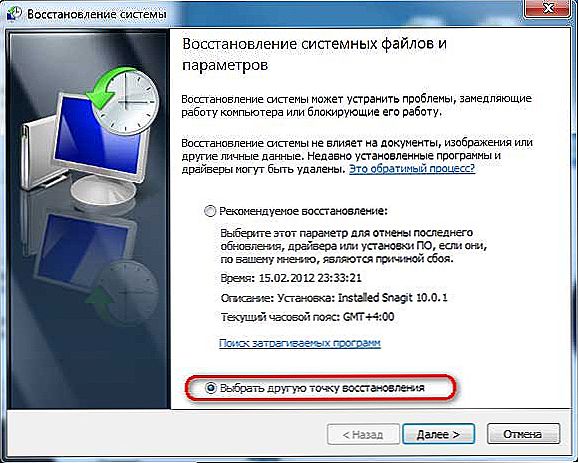
Відбудеться перезавантаження, після якої система повернеться в нормальний стан.